如何在word中将字添加蓝色双波浪下划线
相信很多小伙伴在日常办公中都会用到word,在其中如何才能为文档中的数字下方添加红色双波浪下划线呢?方法很简单,下面小编就来为大家介绍。
具体如下:
1. 首先,打开电脑上的word。进入后,在其中输入我们要添加下划线的数字。
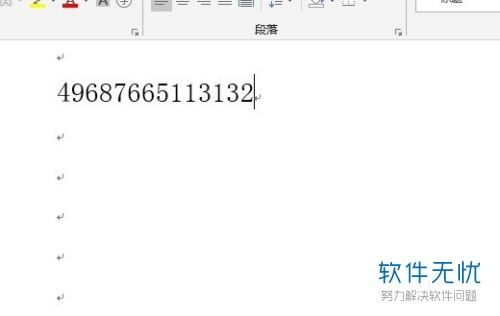
2. 将输入的数字选中后右键,在弹出选项中点击“字体”。
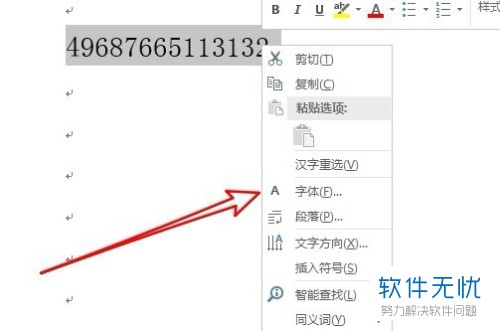
3. 打开字体窗口后,点击“下划线线型”栏的下拉图标,将其设置为双波浪线,如下图二箭头所指处:
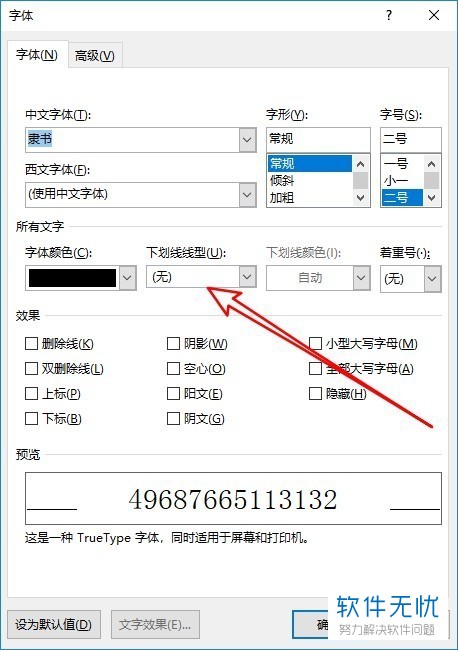
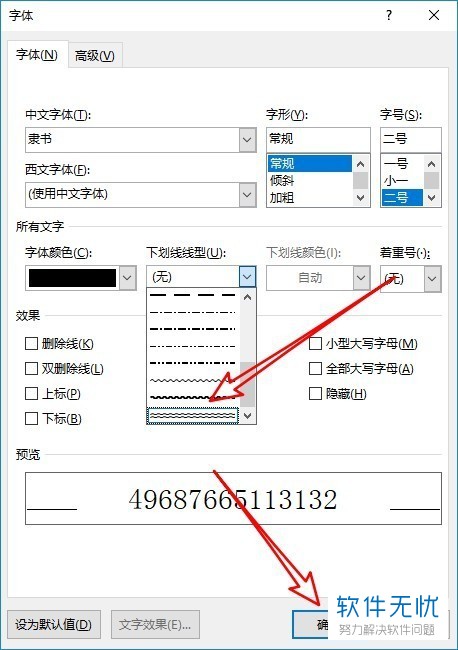
4. 接着,点击“下划线颜色”栏的下拉图标,将其设置为红色。全部设置完成后,点击“确定”。
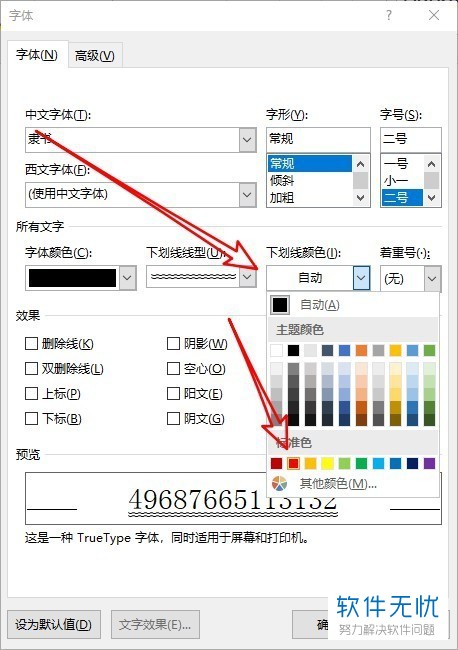
5. 最终效果如下图所示:
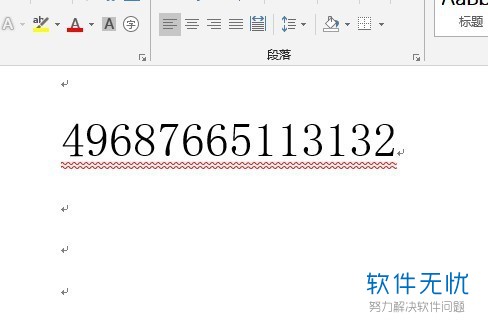
以上就是小编为大家介绍的为2016版word文档中的数字下方添加红色双波浪下划线的方法,希望能帮到你~
猜你喜欢
更多-
 如何为2016版word文档中的数字下方添加红色双波浪下划线?
如何为2016版word文档中的数字下方添加红色双波浪下划线?卡饭教程 · 其他 2019-01-13
-
 如何在Word中将脚注插入
如何在Word中将脚注插入卡饭教程 · 其他 2019-11-05
-
 如何在Word中将word表格保存为快速表格。
如何在Word中将word表格保存为快速表格。卡饭教程 · 其他 2019-05-18
-
 如何在Word中将半角标点符号转换为全角符号
如何在Word中将半角标点符号转换为全角符号卡饭教程 · 其他 2019-10-04
-
 如何在QQ中将好友添加到手机桌面
如何在QQ中将好友添加到手机桌面卡饭教程 · 其他 2019-09-16
-
 在word尾部空格的地方怎么加入下划线?
在word尾部空格的地方怎么加入下划线?卡饭教程 · 其他 2016-07-07
-
 删除word文档字体自动出现的下划线的方法
删除word文档字体自动出现的下划线的方法卡饭教程 · 其他 2018-11-12
-
 如何在word中将插入的背景图平铺在整张A4纸上?
如何在word中将插入的背景图平铺在整张A4纸上?卡饭教程 · 其他 2019-03-23
-
 如何在word中将当前页数和总页数一起显示的页码插入?
如何在word中将当前页数和总页数一起显示的页码插入?卡饭教程 · 其他 2019-05-02
-
 如何在word中将能自动更新数据的excel表格插入?
如何在word中将能自动更新数据的excel表格插入?卡饭教程 · 其他 2019-05-16
